

wr703n刷openwrt教程图解
嵌入式操作系统
描述
TPLINK出品的TL-WR703N路由器由于已经有第三方固件,所以购买的话就显得非常超值了!
TL-WR703N和他同类:
水星/MERCURY MW151RM3G 迷你无线路由器
迅捷(FAST)FWR171-3G 150M 迷你无线路由器
这几个兄弟除了外壳,里面是一模一样,刷了openWRT 之后可以支持:U盘、3G网卡、WIFI、USB声卡等等,USB口只有一个闲不够的,弄个USB扩展HUB就OK了,不过如果你接移动硬盘之类大功耗的,还是买个有电源的USBHUB比较稳当!
有时候我们使用TP-LINK WR703N,但有时候某种需要我们需要升级TP-LINK WR703N,下面就说一下这个东西刷OpenWRT固件的相关知识,分享给喜欢折腾的朋友吧。
TP-LINK WR703N OpenWrt刷机教程 图文详解如下:
1、下载安装访问WR703N在OpenWrt的Wiki页,然后在Flashing一节中找到下载链接:squashfs-factory.bin。进入路由器管理界面,出厂配置为http://192.168.1.1,用户名和密码均为admin,然后进入固件更新,选择下载的文件,然后更新。
等待一段时间(~~2min),然后重启路由。P.S. 官方固件不带WebUI,所以需要对Linux系统较为熟悉,否则可以选择国内有人编译的带LuCI和中文支持的版本,Google即可。
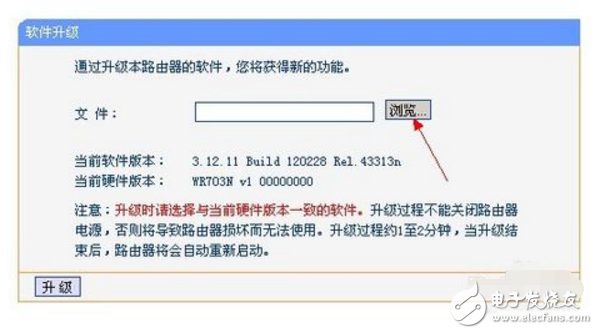
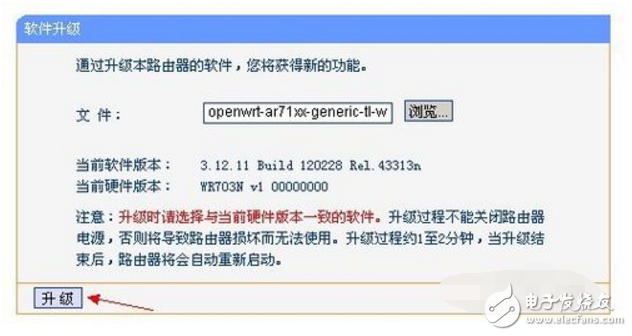
2、初始配置首先用一根网线将703N的Lan口和你电脑相连,电脑上设置为DHCP模式。然后运行cmd.exe输入telent 192.168.1.1成功后出现OpenWrt的欢迎界面:
然后更改root密码:输入passwd更改root密码后dropbear(SSH 服务)就运行了,输入exit退出telent以后就可以通过ssh管理OpenWrt
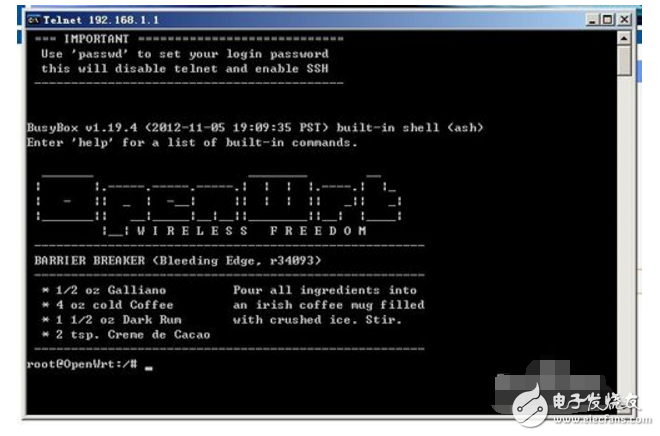
3、网络配置OpenWrt官方的固件是不带LuCl的,所以初始的网络设定需要在命令行下完成下载ssh连接工具putty输入192.168.1.1 点击open,如果弹出什么窗口点是即可 输入用户名root回车 然后输入你刚刚设定的密码然后用vi修改相关配置(不会用vim的同学悲剧了)。
首先修改/etc/config/wireless文件输入vi /etc/config/wireless回车 注释掉# option disabled 1 进入此界面后按i进入修改模式,改成如图所示改好后按esc,然后输入:wq保存退出然后修改/etc/config/network文件。
首先修改lan接口配置,注释掉此行:# option ifname ‘eth0’然后增加wan接口,如果你上级网络是DHCP的,则文件的末尾添加:config interface ‘wan’ option ifname ‘eth0’ option proto ‘dhcp’如果你上级网络是静态IP,则在文件的末尾添加:config interface ‘wan’ option ifname ‘eth0’ option proto ‘static’ option ipaddr ‘10.22.33.124’ option netmask ‘255.255.255.0’ option gateway ‘10.22.33.1’ option dns ‘202.113.16.10’
此图为修改为静态ip模式然后将路由器的Lan/Wan口接到上级网络中,重启路由器。这时便可以通过电脑寻找SSID为 OpenWrt的无线网络,加入后电脑便可以通过703N上网了。
接着ssh 到路由器登陆后输入opkg updateopkg install luci/etc/init.d/uhttpd enable/etc/init.d/uhttpd start就有luci(WEB)界面了~完后就可以通过浏览器访问192.168.1.1来配置路由器了这样就可以玩你的WR703N了
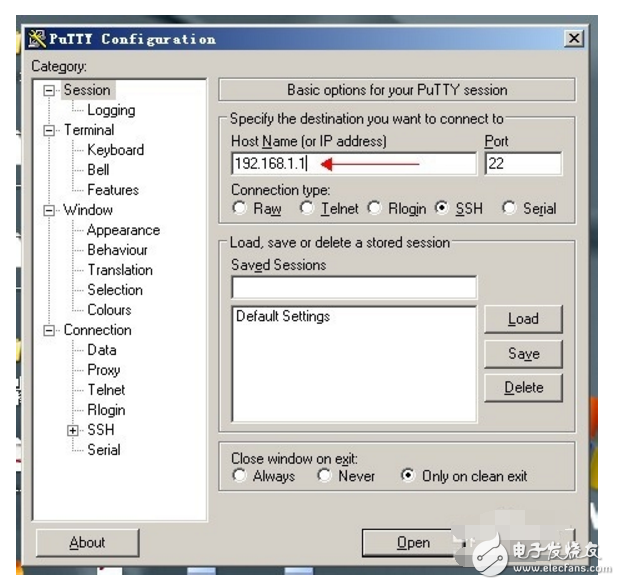
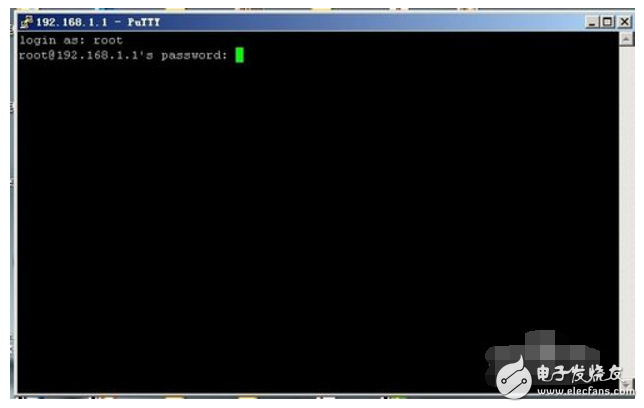
输入用户名root回车 然后输入你刚刚设定的密码
然后用vi修改相关配置(不会用vim的同学悲剧了)。
首先修改/etc/config/wireless文件
输入vi /etc/config/wireless回车

注释掉# option disabled 1

进入此界面后按i进入修改模式,改成如图所示
改好后按esc,然后输入:wq保存退出
然后修改/etc/config/network文件。
首先修改lan接口配置,注释掉此行:
# option ifname ‘eth0’
然后增加wan接口,如果你上级网络是DHCP的,则文件的末尾添加:
config interface ‘wan’
option ifname ‘eth0’
option proto ‘dhcp’
如果你上级网络是静态IP,则在文件的末尾添加:
config interface ‘wan’
option ifname ‘eth0’
option proto ‘static’
option ipaddr ‘10.22.33.124’
option netmask ‘255.255.255.0’
option gateway ‘10.22.33.1’
option dns ‘202.113.16.10’

此图为修改为静态ip模式
然后将路由器的Lan/Wan口接到上级网络中,重启路由器。
这时便可以通过电脑寻找SSID为 OpenWrt的无线网络,加入后电脑便可以通过703N上网了。
接着ssh 到路由器
登陆后输入opkg update
opkg install luci
/etc/init.d/uhttpd enable
/etc/init.d/uhttpd start
就有luci(WEB)界面了~
完后就可以通过浏览器访问192.168.1.1来配置路由器了
这样就可以玩你的WR703N了
-
MT7981路由器刷机openwrt系统步骤--样机HC-G80路由器演示2024-10-25 3646
-
【资料分享】图解步进电机、有刷与无刷电机2021-06-30 2887
-
树莓派3如何刷OpenWrt?2020-11-09 2021
-
TP-LINK路由器WR703N刷openwrt固件挂载USB摄像头2020-07-16 4317
-
TL-WR703N无线迷你型3G路由器的电路图资料免费下载2018-09-26 4563
-
小米路由器如何刷openwrt详细教程2017-12-27 114651
-
TL-WR703N原理图2016-11-10 2303
-
TL-WR740N详细配置指南2016-06-17 1047
-
openwrt_wr703nv1固件和升级包2016-03-23 1739
-
【WRTnode2R申请】基于openwrt的综合家用服务器(系统)2015-11-02 1667
-
刷了openwrt的路由板子怎么连接外网2015-10-23 9189
全部0条评论

快来发表一下你的评论吧 !

